
Para emparelhar sua câmera de ação GoPro com seu smartphone, você precisa saber a senha Wi-Fi da GoPro. Felizmente, se você esqueceu o que é, você pode redefinir facilmente sua senha Wi-Fi GoPro, embora não possa criar sua própria; a câmera o gera automaticamente. Você também pode alterar o nome da câmera (apenas série HERO7) para poder diferenciar entre todos os seus dispositivos com Wi-Fi habilitado. Se estiver tendo outros problemas, você também pode redefinir sua GoPro para as configurações de fábrica. Emparelhar sua GoPro com um smartphone permite que você visualize e transfira imagens usando o aplicativo GoPro. Você também pode usar o aplicativo para adicionar música e efeitos aos seus vídeos, compartilhá-los nas redes sociais e até mesmo controlar sua câmera. Estas instruções se aplicam à GoPro HERO9; HERO8; HERO7 preto, prata e branco; a HERO6 Black; HERO 5 Black; e a GoPro Fusion. Se você tiver um modelo mais antigo, poderá encontrar instruções no site da GoPro.
Redefina a senha de Wi-Fi da GoPro na HERO9, HERO8 e HERO7 preta, prata e branca
Embora os três modelos da HERO7 tenham recursos diferentes, o processo de redefinição da senha do Wi-Fi é o mesmo para cada um.
-
Vá para a tela principal.
-
Deslize para baixo.
-
Tocar Preferências > Conexões > Redefinir conexões.
-
A câmera criará um novo nome e senha e os exibirá na tela.
Como alterar o nome da câmera da GoPro HERO7
Depois de redefinir as conexões da HERO7, você pode alterar o nome da câmera.
-
No GoPro, vamos para Preferências > Conexões > Conectar Novo.
-
Inicie o aplicativo GoPro em seu smartphone e toque em Encontre minha câmera.
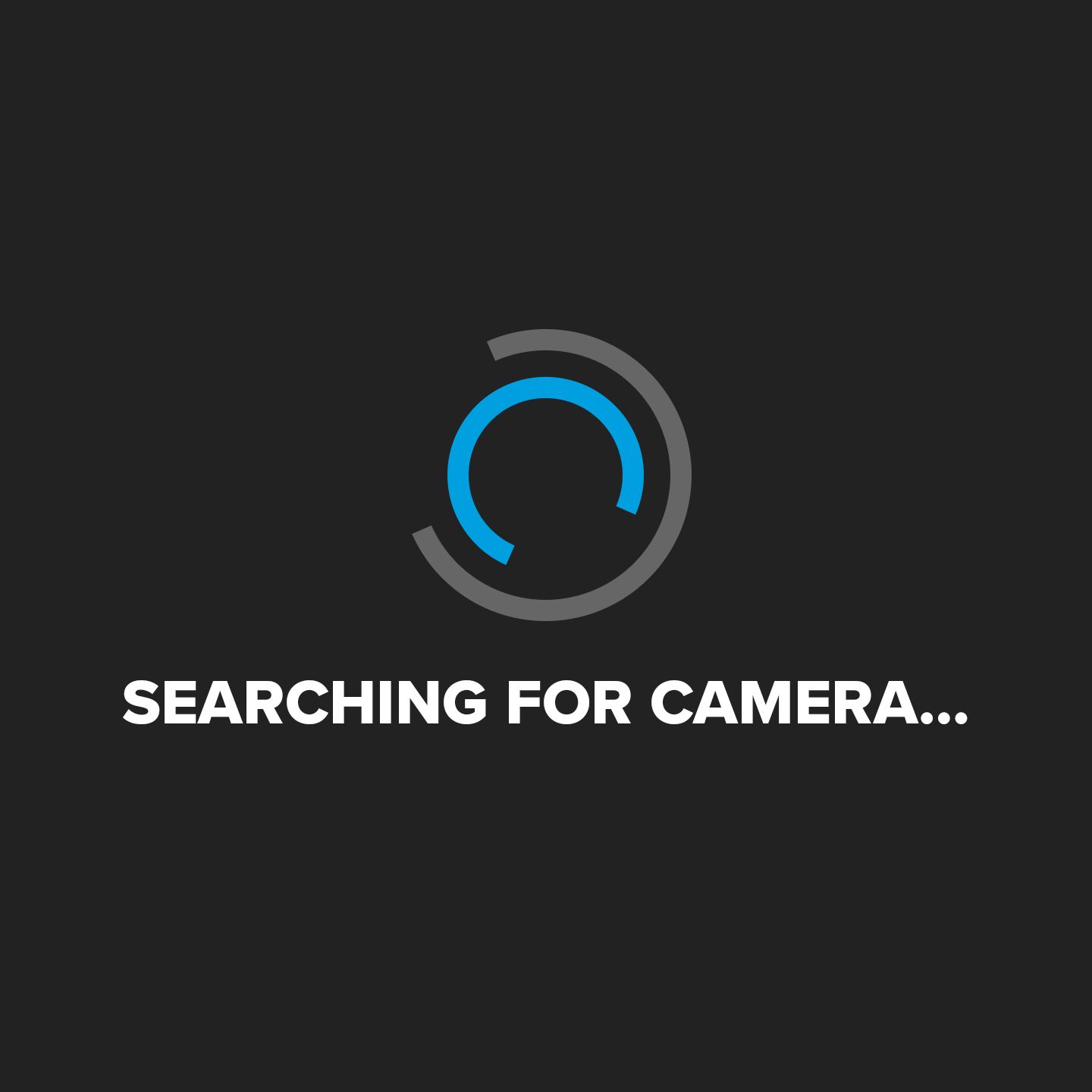
-
O aplicativo deve detectar a câmera automaticamente; se não, toque Adicionar manualmentee escolha seu modelo na lista.
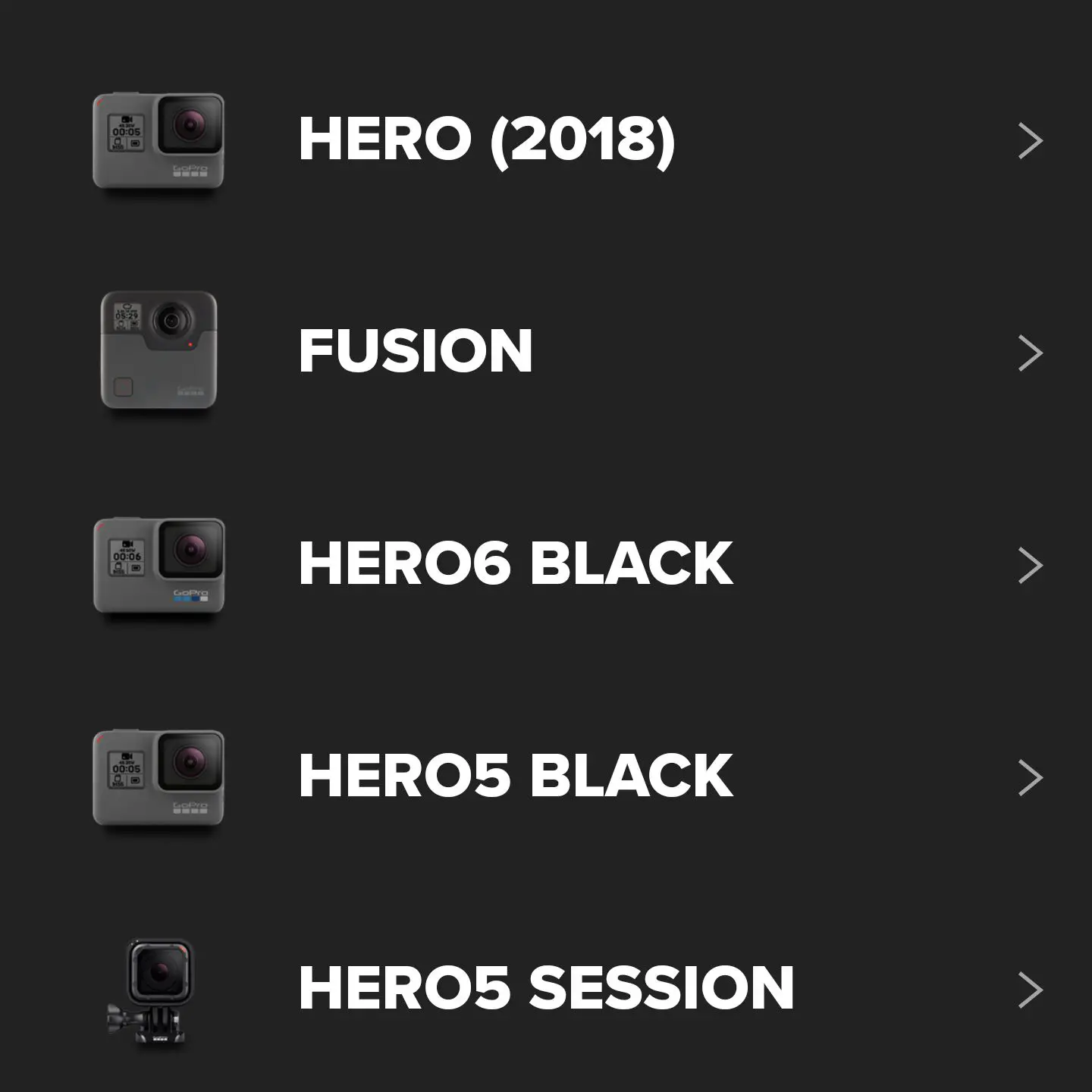
-
Depois de emparelhar a câmera com o aplicativo GoPro, você pode alterar o nome da câmera.
Redefinir a senha na HERO6 e na HERO5 Black
O processo de redefinição da senha Wi-Fi em uma HERO6 Black e uma HERO5 Black é um pouco diferente. Você também não pode alterar o nome da câmera da HERO6 ou da HERO5, apenas a senha.
-
Vá para a tela principal
-
Deslize para baixo
-
Tocar Conectar > Redefinir conexões > Redefinir.
-
A câmera criará uma nova senha de Wi-Fi e a exibirá na tela.
Redefina a senha Wi-Fi da GoPro no GoPro Fusion
A GoPro Fusion é uma câmera 360 vestível que você pode usar para criar vídeos VR (realidade virtual). Como as câmeras HERO, ela também pode se conectar ao aplicativo GoPro e ao seu smartphone via Wi-Fi.
-
aperte o Botão de modo na lateral da câmera para ligá-la.
-
Pressione repetidamente o Botão de modo até que o ícone de configurações (chave) apareça
-
aperte o Botão do obturador na frente da câmera para ir para Configurações.
-
aperte o Botão do obturador três vezes para chegar às configurações de conexões.
-
Mais uma vez, pressione repetidamente o Botão de modo, até que a palavra “RESET” seja destacada. aperte o Botão do obturador para selecioná-lo.
-
aperte o Botão de modo para destacar “RESET” e, em seguida, pressione o botão Botão do obturador confirmar.
-
Isso redefine as conexões da câmera.
Redefinir senha Wi-Fi para sessão GoPro HERO5
A HERO5 Session é uma câmera de ação à prova d’água que você leva até 33 pés abaixo da superfície.
-
Desligue a câmera.
-
Pressione repetidamente o Botão de menu para chegar à tela Status.
-
aperte o Botão do obturador para selecionar as configurações de conexões.
-
Mais uma vez, pressione repetidamente o Botão de menu, até chegar a Reiniciar conexões.
-
aperte o Botão do obturador selecionar Redefinir conexões.
-
aperte o Botão de menu para navegar até Sim.
-
aperte o Botão do obturador selecionar sim.
-
A tela exibirá Reinicialização do Wi-Fi bem-sucedida.
